เมื่อเราได้บัตร iTunes Gift Card ฟรี มาแล้วบัตรจะมีรหัสทั้งหมด 16 หลักประกอบด้วยตัวอักษรพิมใหญ่และตัวเลข ดังตัวอย่าง
XH7GYC7TQLMJP95K
นำรหัสที่ได้เติมเข้า iPhone iPad iPad ของเพื่อนๆ โดยสิ่งที่จะต้องมีคือ
1. Apple id us (โดยปกติแล้ว Apple id ของเราจะเป็น Apple id Thai)
2. Email ใหม่ที่ยังไม่เคยใช้สมัคร Apple id
3. รหัสบัตร iTunes gift card
มาเริ่มกันเลย1. Apple id us (โดยปกติแล้ว Apple id ของเราจะเป็น Apple id Thai)
2. Email ใหม่ที่ยังไม่เคยใช้สมัคร Apple id
3. รหัสบัตร iTunes gift card
วิธีที่ผมแนะนำคือการสมัคร Apple id US ใหม่เพื่อใช้เติมบัตร iTunes gift card โดยเฉพาะ ซึ่งเครื่องของเพื่อนๆ สามารถใช้ Apple id 2 อันได้ในเครื่องเดียวได้โดยไม่มีปัญหาใดๆทั้งสิ้น (ทำตามขั้นตอนทุขั้นห้ามข้ามโดยเด็ดขาด)
ขั้นตอนที่ 1
Sign Out, Apple ID Thai ของท่านก่อนโดยมาที Setting>>iTunes & App Stores>>กดที่ Apple ID ของคุณ>>กด Sign Out


ขั้นตอนที่ 2
กดปุ่ม home 1 ครั้ง มาที่หน้าแรกของ iPhone, iPod Touch, iPad ของคุณแล้วเข้าไปที่ App Store

ขั้นตอนที่ 3
หา App Free ใน App store กด INSTALL APP


ขั้นตอนที่ 4
จะปรากฎหน้าต่างขึ้นมาดังรูป ให้ท่านเลือก "Create New Apple ID" เพื่อทำการสมัคร Apple ID ใหม่

ขั้นตอนที่ 5
ให้ท่านเลือกประเทศเป็น "United States" ตามภาพด่านล่าง กด Next

ขั้นตอนที่ 6
กด Agree และกด Agree อีกครั้งดังรูป

ขั้นตอนที่ 7
เข้าสู่หน้าแรกของการสมัคร Apple ID US ให้ท่านกรอกอีเมล์ที่จะใช้เป็น Apple ID ของท่านและตั้งรหัสผ่านความยาวอย่างน้อย 8 หลัก และต้องมีตัวอักษร Capital Letter(ตัวพิมพ์ใหม่) อย่างน้อยหนึ่งตัวผสมกับตัวอักษรและตัวเลข เช่น Abcde12345

ขั้นตอนที่ 8
เลื่อนลงมาด้านล่างจากขั้นตอนที่ 7 แล้วให้ท่านตั้งคำถามคำตอบของท่านเอง จำนวณ 3 ข้อ (ต้องจำคำตอบของท่านให้ได้นะครับสำคัญมาก) จากนั้นใส่ Email สำรองและวันเดือนปีเกิดของท่านลงไป

ขั้นตอนที่ 9
เลือก none ดังภาพ และ หากท่านมีรหัส iTunes Gift Card อยู่แล้วอย่าเพิ่งกรอกรหัสในขั้นตอนนี้ ให้ข้ามไปก่อน จากนั้นให้ท่านกรอก ชื่อ-นามสกุลภาษาอังกฤษของท่าน ส่วนที่อยู่สามารถกรอกตามในภาพตัวอย่างได้เลย จากนั้นให้กด “Next”
**ต้องใส่ที่อยู่ของ USA เท่านั้น**
Address: 400 Southwest Broadway
City: Portland
State: OR
Zip: 97205
Phone: 503-2251717
หรือ
Address: 808 Southwest Taylor Street
City: Portland
State: OR
Zip: 97205
Phone: 503-2239900
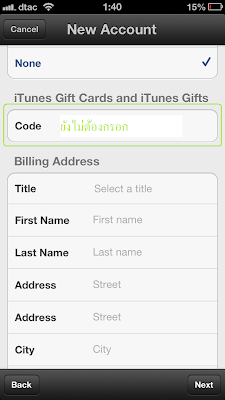

*** คลิกที่นี่เพื่อเลือกที่อยู่ USอืนๆ ***
ขั้นตอนที่ 10
หน้าต่อมาจะมีข้อความบอกว่าได้มีอีเมล์จาก Apple ส่งไปที่ Email ของท่าน กด Done
ขั้นตอนที่ 11
ขั้นตอนการ เข้า email ที่ใช้สมัคร Apple ID เช็คที่กล่องขาเข้าจะได้เมลดังรูป กดที่ Verify Now >


ขั้นตอนที่ 12
กรอก Apple ID และ Password ลงไปจากนั้น กดที่ Verify Address

ขั้นตอนที่ 13
หาก Verify สำเร็จจะขึ้นดังภาพเป็นอันเรียบร้อย

วิธีการเติมเงินเข้า Apple ID ด้วยบัตร iTunes Gift Card
ในการเติมครั้งต่อๆไปก็ใช้วิธีเติมแบบนี้เลยคับ
ขั้นตอนที่ 1 เข้า App store

ขั้นตอนที่ 2 เลือกคำว่า Featured แล้วเลื่อนจอลงมาด้านล่างจะเจอคำว่า Redeem ดังภาพ กดที่ Redeem

ขั้นตอนที่ 3 ใส่ Code บัตร iTunes Gift Card ลงไปกดคำว่า "Redeem"

ขั้นตอนที่ 4 เมื่อเรียบร้อยแล้วจะปรากฎดังภาพ

ขั้นตอนที่ 5 จากนั้นกลับมาเช็คยอกกดที่คำว่า Feature ที่ App store จะเห็นยอดเงินดังภาพ หายังไม่ขึ้นให้กดที่ Apple:ID แล้ว Sign out จากนั้น Sign in เข้าไปใหม่ดูนะครับ

ขั้นตอนที่ 1
Sign Out, Apple ID Thai ของท่านก่อนโดยมาที Setting>>iTunes & App Stores>>กดที่ Apple ID ของคุณ>>กด Sign Out


ขั้นตอนที่ 2
กดปุ่ม home 1 ครั้ง มาที่หน้าแรกของ iPhone, iPod Touch, iPad ของคุณแล้วเข้าไปที่ App Store

ขั้นตอนที่ 3
หา App Free ใน App store กด INSTALL APP


ขั้นตอนที่ 4
จะปรากฎหน้าต่างขึ้นมาดังรูป ให้ท่านเลือก "Create New Apple ID" เพื่อทำการสมัคร Apple ID ใหม่

ขั้นตอนที่ 5
ให้ท่านเลือกประเทศเป็น "United States" ตามภาพด่านล่าง กด Next

ขั้นตอนที่ 6
กด Agree และกด Agree อีกครั้งดังรูป

ขั้นตอนที่ 7
เข้าสู่หน้าแรกของการสมัคร Apple ID US ให้ท่านกรอกอีเมล์ที่จะใช้เป็น Apple ID ของท่านและตั้งรหัสผ่านความยาวอย่างน้อย 8 หลัก และต้องมีตัวอักษร Capital Letter(ตัวพิมพ์ใหม่) อย่างน้อยหนึ่งตัวผสมกับตัวอักษรและตัวเลข เช่น Abcde12345

ขั้นตอนที่ 8
เลื่อนลงมาด้านล่างจากขั้นตอนที่ 7 แล้วให้ท่านตั้งคำถามคำตอบของท่านเอง จำนวณ 3 ข้อ (ต้องจำคำตอบของท่านให้ได้นะครับสำคัญมาก) จากนั้นใส่ Email สำรองและวันเดือนปีเกิดของท่านลงไป

ขั้นตอนที่ 9
เลือก none ดังภาพ และ หากท่านมีรหัส iTunes Gift Card อยู่แล้วอย่าเพิ่งกรอกรหัสในขั้นตอนนี้ ให้ข้ามไปก่อน จากนั้นให้ท่านกรอก ชื่อ-นามสกุลภาษาอังกฤษของท่าน ส่วนที่อยู่สามารถกรอกตามในภาพตัวอย่างได้เลย จากนั้นให้กด “Next”
**ต้องใส่ที่อยู่ของ USA เท่านั้น**
Address: 400 Southwest Broadway
City: Portland
State: OR
Zip: 97205
Phone: 503-2251717
หรือ
Address: 808 Southwest Taylor Street
City: Portland
State: OR
Zip: 97205
Phone: 503-2239900
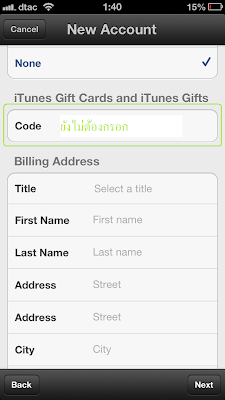

*** คลิกที่นี่เพื่อเลือกที่อยู่ USอืนๆ ***
ขั้นตอนที่ 10
หน้าต่อมาจะมีข้อความบอกว่าได้มีอีเมล์จาก Apple ส่งไปที่ Email ของท่าน กด Done
ขั้นตอนที่ 11
ขั้นตอนการ เข้า email ที่ใช้สมัคร Apple ID เช็คที่กล่องขาเข้าจะได้เมลดังรูป กดที่ Verify Now >


ขั้นตอนที่ 12
กรอก Apple ID และ Password ลงไปจากนั้น กดที่ Verify Address

ขั้นตอนที่ 13
หาก Verify สำเร็จจะขึ้นดังภาพเป็นอันเรียบร้อย

วิธีการเติมเงินเข้า Apple ID ด้วยบัตร iTunes Gift Card
ในการเติมครั้งต่อๆไปก็ใช้วิธีเติมแบบนี้เลยคับ
ขั้นตอนที่ 1 เข้า App store

ขั้นตอนที่ 2 เลือกคำว่า Featured แล้วเลื่อนจอลงมาด้านล่างจะเจอคำว่า Redeem ดังภาพ กดที่ Redeem

ขั้นตอนที่ 3 ใส่ Code บัตร iTunes Gift Card ลงไปกดคำว่า "Redeem"

ขั้นตอนที่ 4 เมื่อเรียบร้อยแล้วจะปรากฎดังภาพ

ขั้นตอนที่ 5 จากนั้นกลับมาเช็คยอกกดที่คำว่า Feature ที่ App store จะเห็นยอดเงินดังภาพ หายังไม่ขึ้นให้กดที่ Apple:ID แล้ว Sign out จากนั้น Sign in เข้าไปใหม่ดูนะครับ

**แค่นี้เราก็มีเงินใน Apple id ใช้ซื้อของต่างๆได้โดยไม่ต้องใช้บัตรเครดิต

